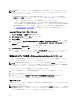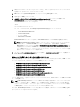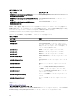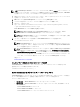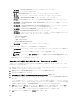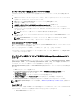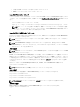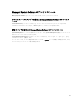Users Guide
メモ:
RPM パッケージのインストール時、RPM–GPG キーに関する警告メッセージを避けるため、
rpm --
import <OM DVD
マウントポイント
>/SYSMGMT/srvadmin/linux/RPM-GPG-KEY のようなコマン
ドでキーをインポートしてください。
• Red Hat Enterprise Linux 6.2
以上および SLES 11 SP2 の場合、オペレーティングシステムの DVD から
wsman
および sblim パッケージをインストールします。「
wsman および sblim パッケージをインストー
ルする場合」を参照してください。
• インストールを正常に終了するために、必要な RPM をすべてインストールします。
システムに工場出荷時の VMware ESX(
バージョン 4.0 または 4.1)、Red Hat Enterprise Linux(バージョ
ン 5.x および 6.0)、または SUSE Linux Enterprise Server(バージョン 10 および 11)がある場合、Managed
System Software をインストールする前に、手動でインストールする必要がある RPM の詳細について
は、「
Remote Enablement 用の依存 RPM」の項を参照してください。通常、RPM を手動でインストール
する必要はありません。
wsman および sblim パッケージのインストール
1. パッケージの選択
で、
基本サーバー
を選択します。
2. 今すぐカスタマイズ
を選択し、
次へ
をクリックします。
3. システム管理
グループを選択します。
4. サブカテゴリから、ウェブベースのエンタープライズ管理 → オプションパッケージ オプションを選択
します。選択されるデフォルトのパッケージは、openwsman-client、sblim-sfcb、sblim-wbemcli、および
wsmancli
です。
上記リストから、sblim-wbemcli パッケージの選択を解除します。
5. openwsman-server
を選択し、
次へ
をクリックします。
6. オペレーティングシステムのインストール後に、libcmpiCppImpl0 パッケージを、オペレーティングシス
テムの DVD からインストールするか、または Yum ユーティリティを使用してインストールします。
提供されたメディアを使用した
Managed System Software のインストール
インストーラは RPM を使用して各コンポーネントをインストールします。メディア(DVD)は、カスタムイ
ンストールを容易にするためにサブディレクトリに分割されます。
メモ:
Red Hat Enterprise Linux 5.x オペレーティングシステムでは、DVD が -noexec
マウントオプションで
自動的にマウントされます。このオプションは
DVD からの実行ファイルの実行を許可せず、DVD-ROM
を手動でマウントしてから、これらの実行ファイルを実行する必要があります。
インストール前にソフトウェアを確認するには、次の手順を実行します。
1. システムの
DVD ドライブに『
Systems Management ツールとマニュアル
』
DVD をロードします。
2. 必要に応じて
DVD をマウントします。
3. DVD
をマウントしたら、
<OM DVD
マウントポイント>/SYSMGMT/srvadmin/linux/ に移動します。
インストールスクリプトと
RPM フォルダは、Linux ディレクトリにあります。
簡易インストール
提供されているシェルスクリプトを使用して、対応
Linux および VMware ESX オペレーティングシステムで簡
易インストールを実行します。
メモ:
Red Hat Enterprise Linux 5.x オペレーティングシステムの場合は、
-noexec マウントオプションを使用
して
DVD が自動マウントされます。このオプションを使用すると、DVD から実行可能ファイルを実行で
きません。DVD を手動でマウントし、実行可能ファイルを実行してください。
52